|
..::
QUAKE - WORLDCRAFT
::..
|
|
|
||||||||
|
|
|
|
||||||||
|
Puertas En una clase anterior, aprendimos a hacer arcos, hoy vamos a dedicar nuestro tiempo a colocar una puerta bajo un arco, algo así como la única puerta que hay en DM5, la que permite el acceso al lanzamissiles. Para ello retomaremos el ejemplo del arco construido en la clase mencionada -y por tanto no repetiremos los pasos necesarios para crear dicho arco-. Si no recordais o no habeis consultado dicha clase, hacedlo ahora, la teneis disponible aquí mismo, en anexos. Las imágenes que vereis en el artículo han sido tomadas desde el archivo arcos.rmf -también disponible en la clase arcos-.
Partimos por tanto de una sala con una pared en mitad de ella, en
dicha pared hemos hecho un agujero en forma de arco, algo así
como lo que muestra la imagen:
La foto muestra la pared con el arco y 3 entidades: 2 luces -las cajas moradas- y una posición de salida para poder ejecutar el mapa en Quake. El siguiente paso es construir un bloque con las medidas adecuadas y colocarlo a modo de semi-puerta, de momento nos da igual la textura que tenga. La siguiente imagen ilustra esto: En ella vemos resaltado en rojo al bloque que será nuestra puerta, encajado dentro del arco. A pesar de que desde fuera, en la vista 3D el bloque parece que tiene la forma del arco, en realidad sigue siendo regular, pues una parte de él está "metido" en la pared. El siguiente paso es dotar al bloque de propiedades de "puerta". Nada más fácil: Con el bloque resaltado, hacemos click con el botón derecho del ratón sobre él, en cualquiera de las vistas 2D y escogemos la opción tie to entity. La entidad func_door es la que nos interesa. Ya tenemos media puerta, pero ahora queda definir una serie de importantes parámetros, para ello, seleccionamos la media puerta, hacemos click con el botón derecho del ratón y nos vamos a properties:
Ahora ha llegado el momento de hacer la otra mitad de la puerta, simplemente copiamos la mitad que ya está hecha y la colocamos en la posición adecuada, frente a la otra, tal como muestra la siguiente imagen.
|
||||||||||
|
|
||||||||||
|
|
|
|||||||||
|
|
INICIO
| EDICION MAPAS | TEXTURAS
Y GRAFICOS | SONIDOS | MODELOS
| PROGRAMACION | MIS
MAPAS | OTROS MAPAS
EDITORES | PORTS | QUAKE-C | TUTORIALES | LEE EL LIBRO DE VISITAS | FIRMA EL LIBRO DE VISITAS | MAPA DEL SITIO | � Todos los graficos dise�ados por el |2aToN - 2001 - 2005 Si no pudes ver el menu debes habilitar JavaScript y recargar la pagina. |
||||||||||


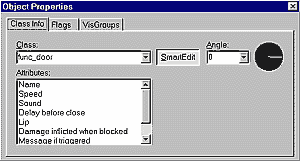 Veamos qué propiedades hemos de manipular para que la cosa
funcione. En primer lugar el ángulo en que se abrirá
la puerta: Si especificais un número en grados o a través
del círculo negro que hay al lado, la puerta se abrirá
en esa dirección siempre teniendo en cuenta que os
la mirais desde arriba, por tanto, necesitamos 2 parámetros
más para especificar que se abra hacia arriba o hacia abajo;
No hay problema, vereis que al hacer click sobre la flechita que
hay al lado del cero, aparecen por defecto las opciones up
y down. Pero ahora no es
el caso, nosotros necesitamos que la puerta se abra retirándose
hacia la pared del arco, si consultais la vista 2D superior derecha
lo vereis claro, necesitamos que se abra siguiendo la dirección
determinada por el ángulo cero, por tanto en este caso no
hay que tocar nada :-) Ahora hay que especificar el
resto de parámetros, vosotros mismos, no entrañan
dificultad alguna y se explican por sí mismos.
Veamos qué propiedades hemos de manipular para que la cosa
funcione. En primer lugar el ángulo en que se abrirá
la puerta: Si especificais un número en grados o a través
del círculo negro que hay al lado, la puerta se abrirá
en esa dirección siempre teniendo en cuenta que os
la mirais desde arriba, por tanto, necesitamos 2 parámetros
más para especificar que se abra hacia arriba o hacia abajo;
No hay problema, vereis que al hacer click sobre la flechita que
hay al lado del cero, aparecen por defecto las opciones up
y down. Pero ahora no es
el caso, nosotros necesitamos que la puerta se abra retirándose
hacia la pared del arco, si consultais la vista 2D superior derecha
lo vereis claro, necesitamos que se abra siguiendo la dirección
determinada por el ángulo cero, por tanto en este caso no
hay que tocar nada :-) Ahora hay que especificar el
resto de parámetros, vosotros mismos, no entrañan
dificultad alguna y se explican por sí mismos.
 Unicamente habrá que retocar la propiedad ángulo,
especificando ahora 180º
en lugar de 0º, pues esta
mitad de puerta se abre justo en dirección contraria a la
otra. Ya podeis ejecutar el nivel en Quake y comprobar como la puerta
efectivamente funciona, aunque no quede muy resultona, de momento..
Nosotros nos ocuparemos ahora de texturizar adecuadamente la puerta,
para que quede como la puerta de DM5.
Nada más fácil: Hemos de activar la opción
texture application,
disponible tanto desde la barra de botones, como desde el menú
como tecleando may+A;
Se desplegará un nuevo menú y ahora, al intentar seleccionar
un sólido, veremos que sólo se seleccionan las caras
que nosotros deseemos, una o más de una manteniendo apretada
la tecla ctrl, estamos
en el modo de aplicación de texturas. Nos colocamos en la
vista 3D frente a la puerta, seleccionamos las 2 hojas de la puerta
y escogemos la textura a aplicar. Probablemente no quede centrada
ni tenga el tamaño que queremos, no pasa nada, podemos ajustar
la textura con las opciones del modo de aplicación de te
Unicamente habrá que retocar la propiedad ángulo,
especificando ahora 180º
en lugar de 0º, pues esta
mitad de puerta se abre justo en dirección contraria a la
otra. Ya podeis ejecutar el nivel en Quake y comprobar como la puerta
efectivamente funciona, aunque no quede muy resultona, de momento..
Nosotros nos ocuparemos ahora de texturizar adecuadamente la puerta,
para que quede como la puerta de DM5.
Nada más fácil: Hemos de activar la opción
texture application,
disponible tanto desde la barra de botones, como desde el menú
como tecleando may+A;
Se desplegará un nuevo menú y ahora, al intentar seleccionar
un sólido, veremos que sólo se seleccionan las caras
que nosotros deseemos, una o más de una manteniendo apretada
la tecla ctrl, estamos
en el modo de aplicación de texturas. Nos colocamos en la
vista 3D frente a la puerta, seleccionamos las 2 hojas de la puerta
y escogemos la textura a aplicar. Probablemente no quede centrada
ni tenga el tamaño que queremos, no pasa nada, podemos ajustar
la textura con las opciones del modo de aplicación de te xturas:
Podeis mover la textura, rotarla y cambiarla de tamaño, o
sea, podeis hacerle de todo :-). Cuando la textura esté en
su sitio, haced lo mismo con el otro lado de la puerta. Probad el
mapa y ahora sí que la puerta ya parece otra cosa ¿verdad?
Echadle un vistazo al mapa de
xturas:
Podeis mover la textura, rotarla y cambiarla de tamaño, o
sea, podeis hacerle de todo :-). Cuando la textura esté en
su sitio, haced lo mismo con el otro lado de la puerta. Probad el
mapa y ahora sí que la puerta ya parece otra cosa ¿verdad?
Echadle un vistazo al mapa de